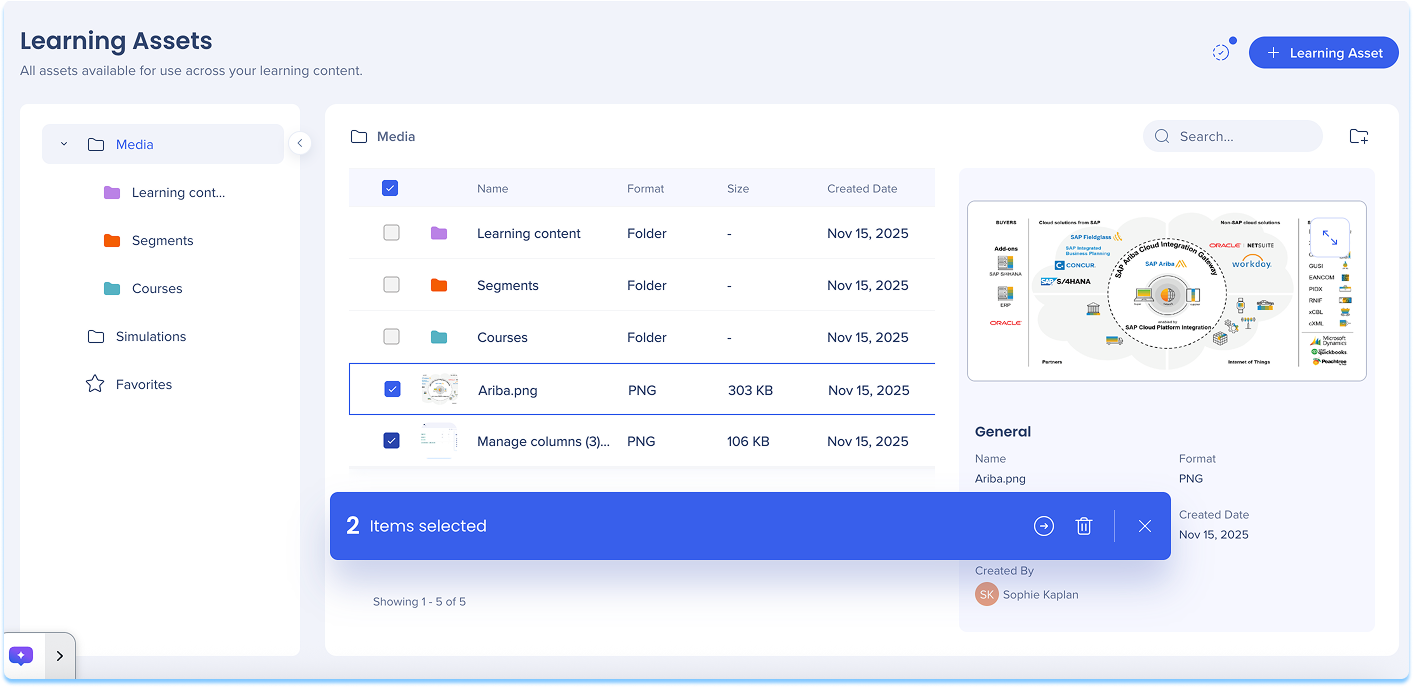Welcome to the
WalkMe Help Center
Please log in to continue

Please log in to continue

Utiliza la página de Activos de aprendizaje para administrar y reutilizar archivos multimedia y de simulación en lecciones y cursos. Te ayuda a mantenerte organizado, evitar cargas duplicadas y mantener la coherencia del contenido de aprendizaje.
Los activos almacenados aquí se pueden agregar en microaprendizajes, cursos, cuestionarios y simulaciones. Cualquier archivo que cargues, ya sea de un curso o directamente desde esta página, aparece aquí para un acceso rápido.
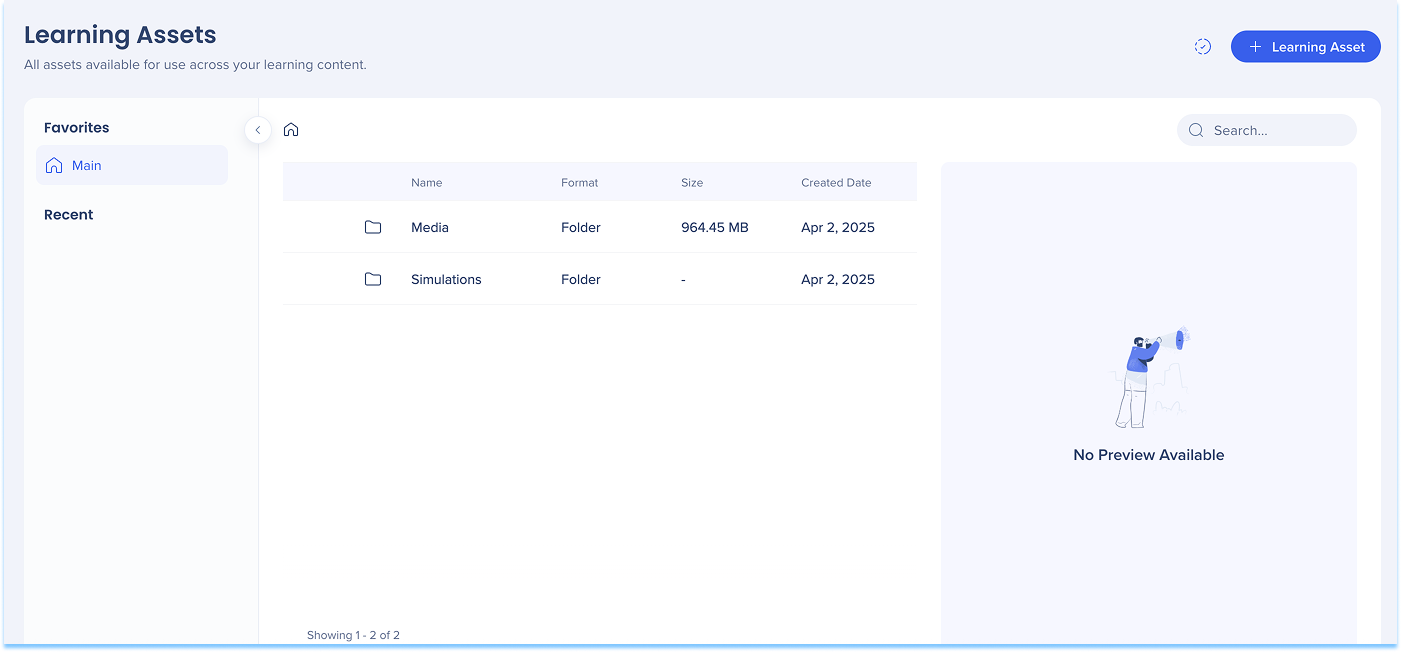
Para acceder a la página Recursos de Aprendizaje, navega hasta ella haciendo clic en la página Recursos de Aprendizaje en la navegación de la consola o utiliza un enlace directo a la página:
Utiliza carpetas para mantener los activos de aprendizaje organizados por tema, espacio de trabajo o caso de uso.
Se incluyen dos carpetas por defecto:
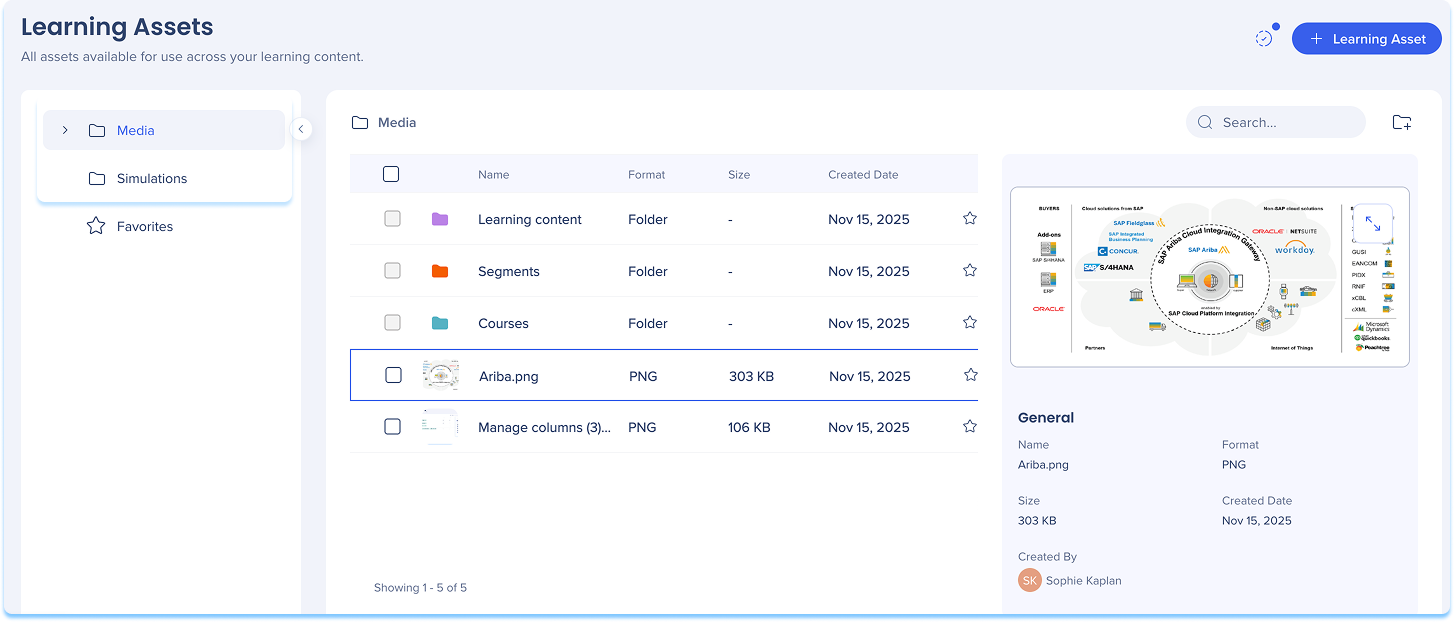
Crea una subcarpeta dentro de la carpeta Medios o Simulaciones para organizar mejor el contenido.
Cómo funciona:

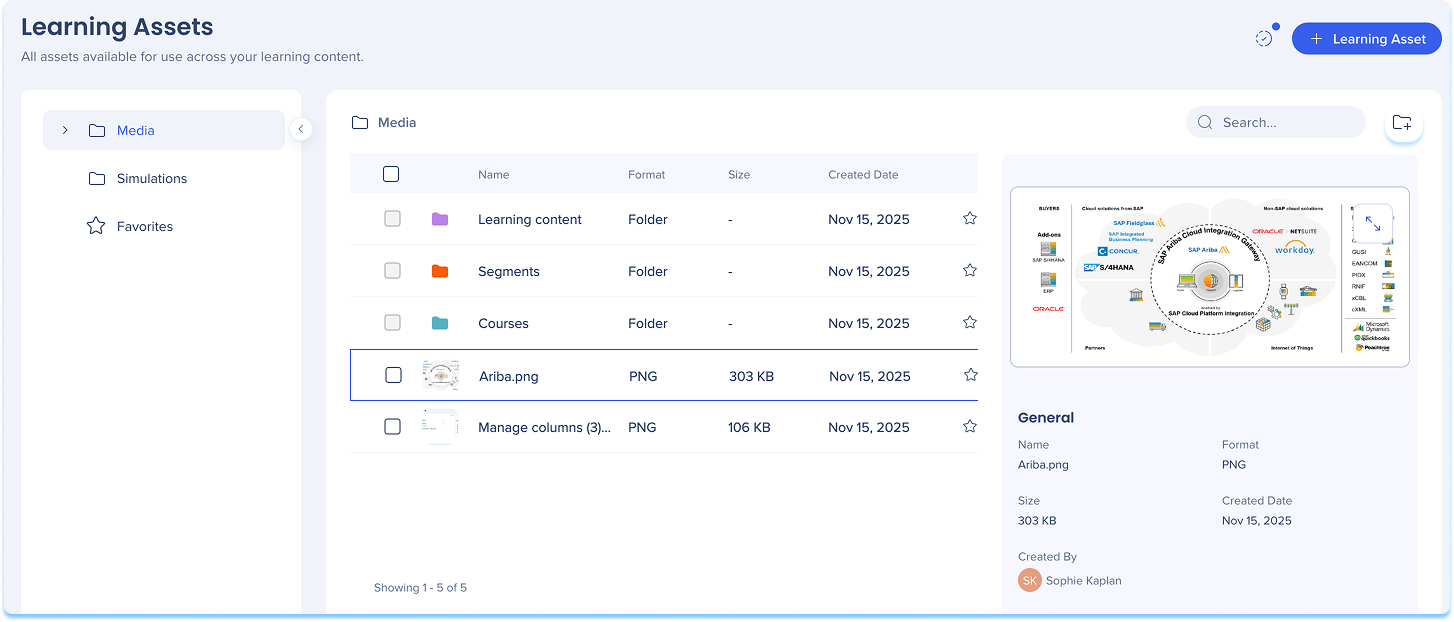
Accede a las acciones de la carpeta desde el menú Opciones junto al nombre de la carpeta.
Acciones disponibles:
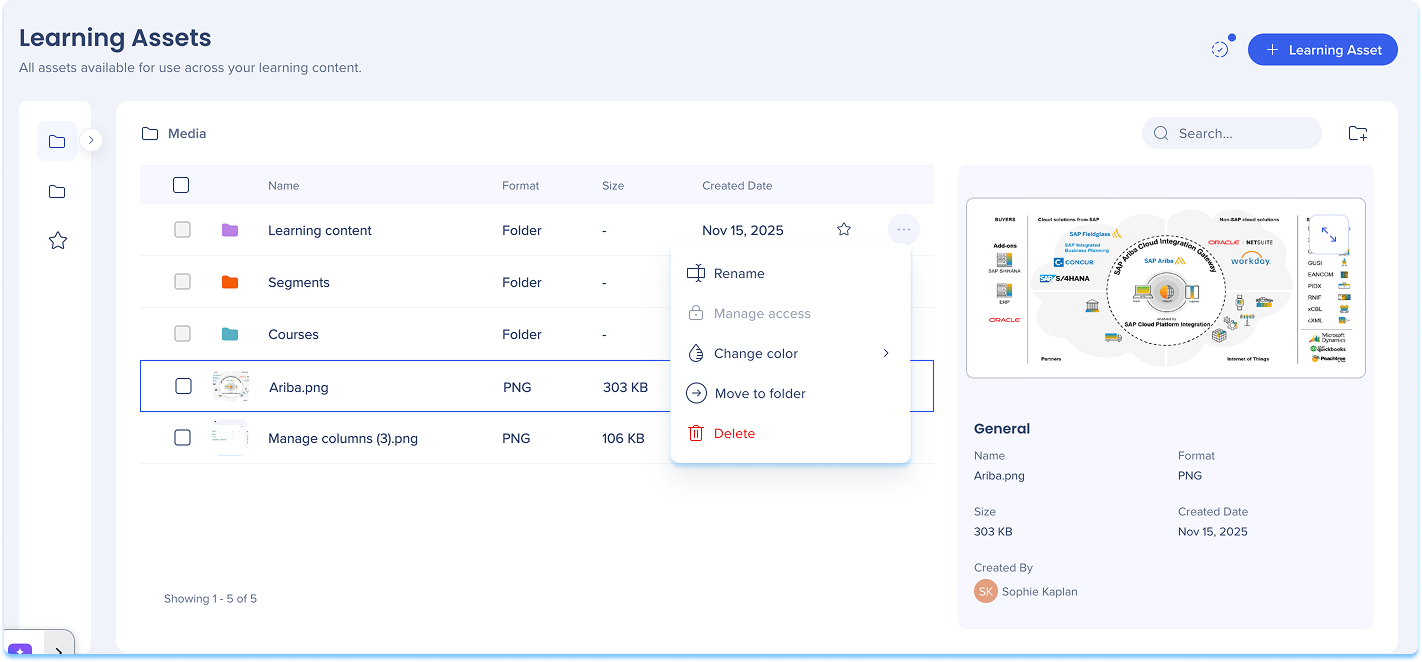
Sube archivos multimedia o graba simulaciones directamente desde la página Recursos de aprendizaje.
Cómo funciona:
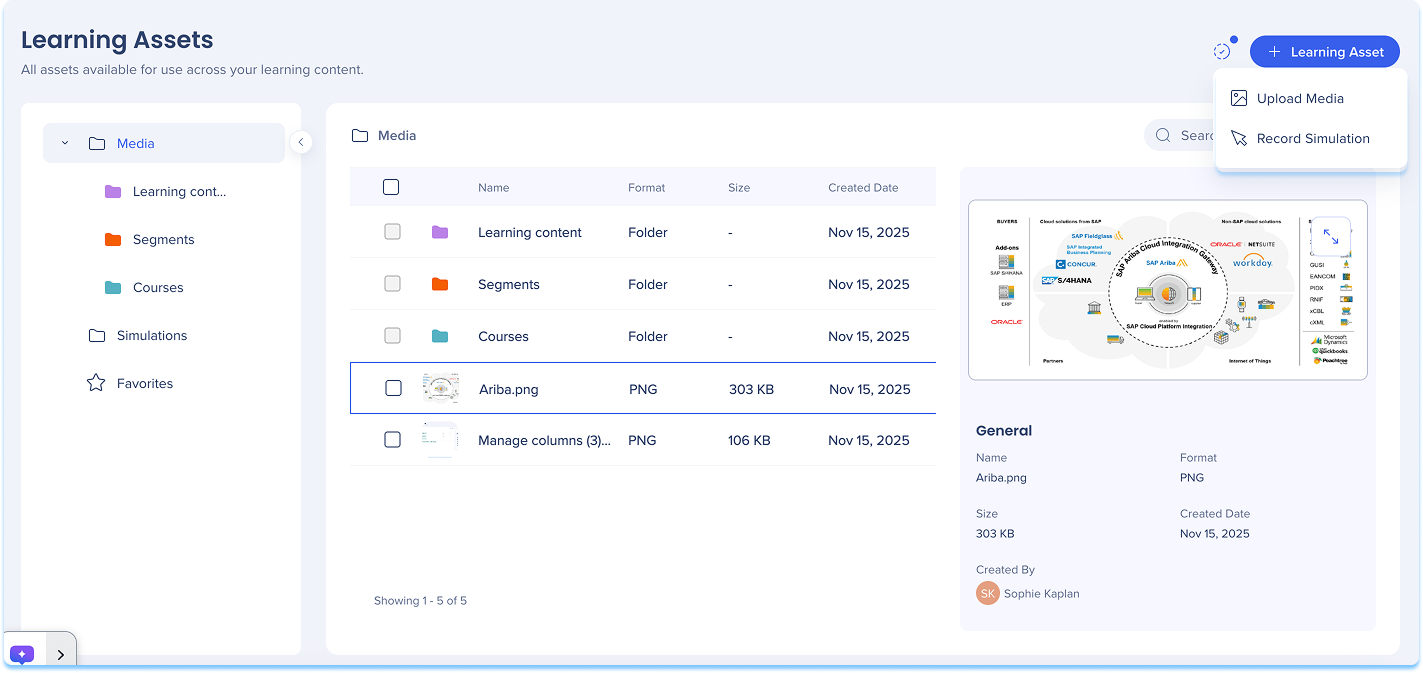
Añade carpetas o activos a tus favoritos para un acceso más rápido.
Para marcar un activo como favorito, sigue uno de los pasos a continuación:
Para marcar una carpeta como favorita:
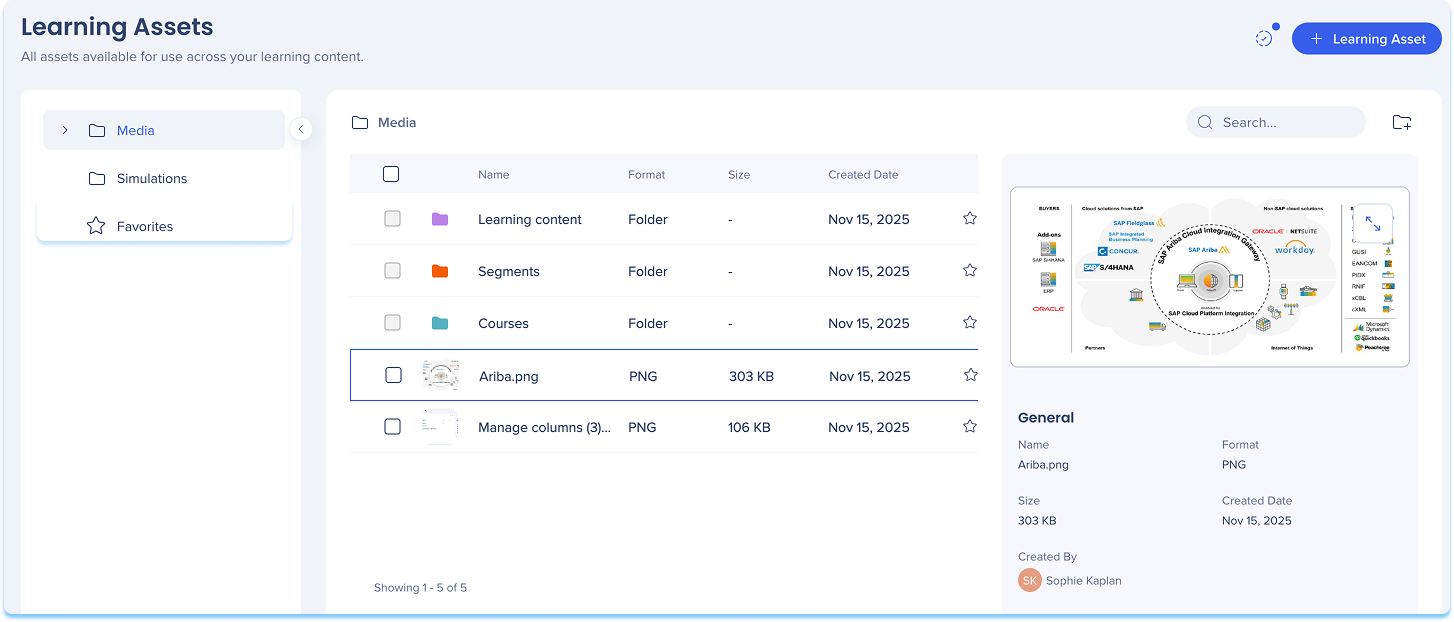
![]()
Ubica rápidamente cualquier archivo, carpeta o simulación en la página Activos de aprendizaje.
Utiliza la barra de búsqueda en la parte superior de la página para encontrar contenido por nombre o tipo. Los resultados de búsqueda se actualizan a medida que escribes para ayudarte a encontrar lo que necesitas más rápido.
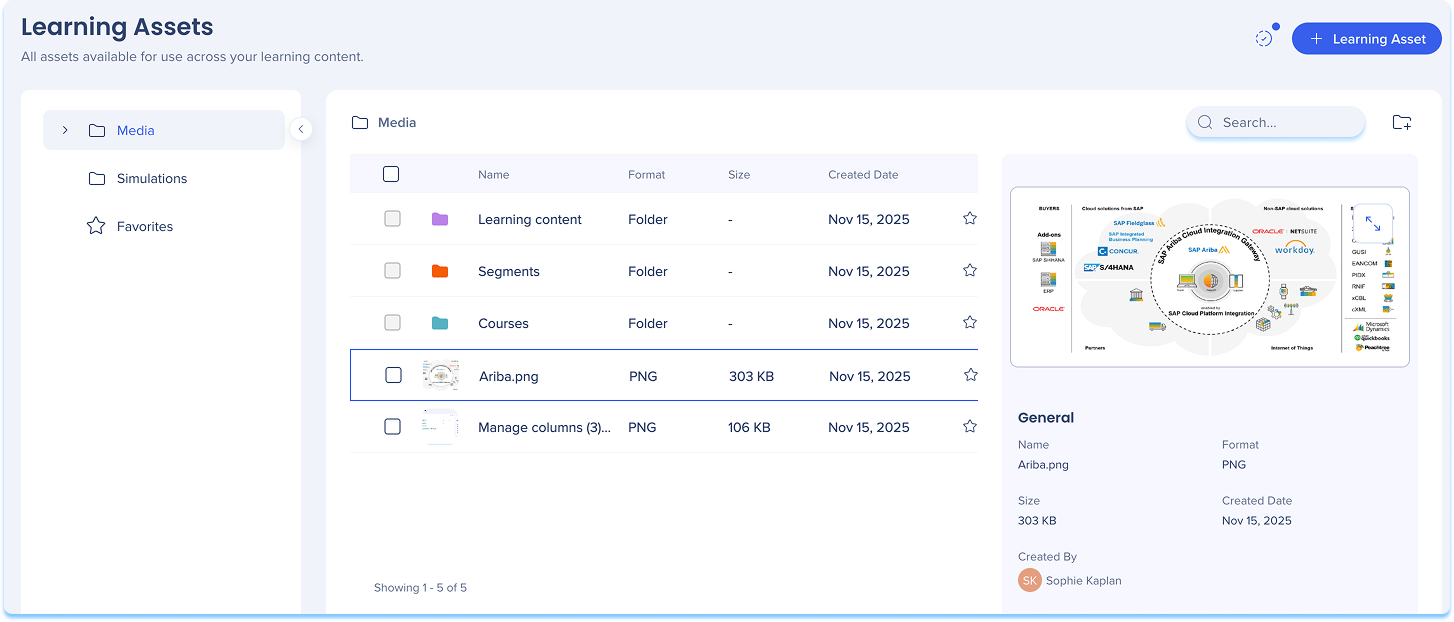
Accede a acciones para activos individuales desde el menú Opciones en la esquina superior derecha de cada mosaico del activo.
Acciones disponibles:
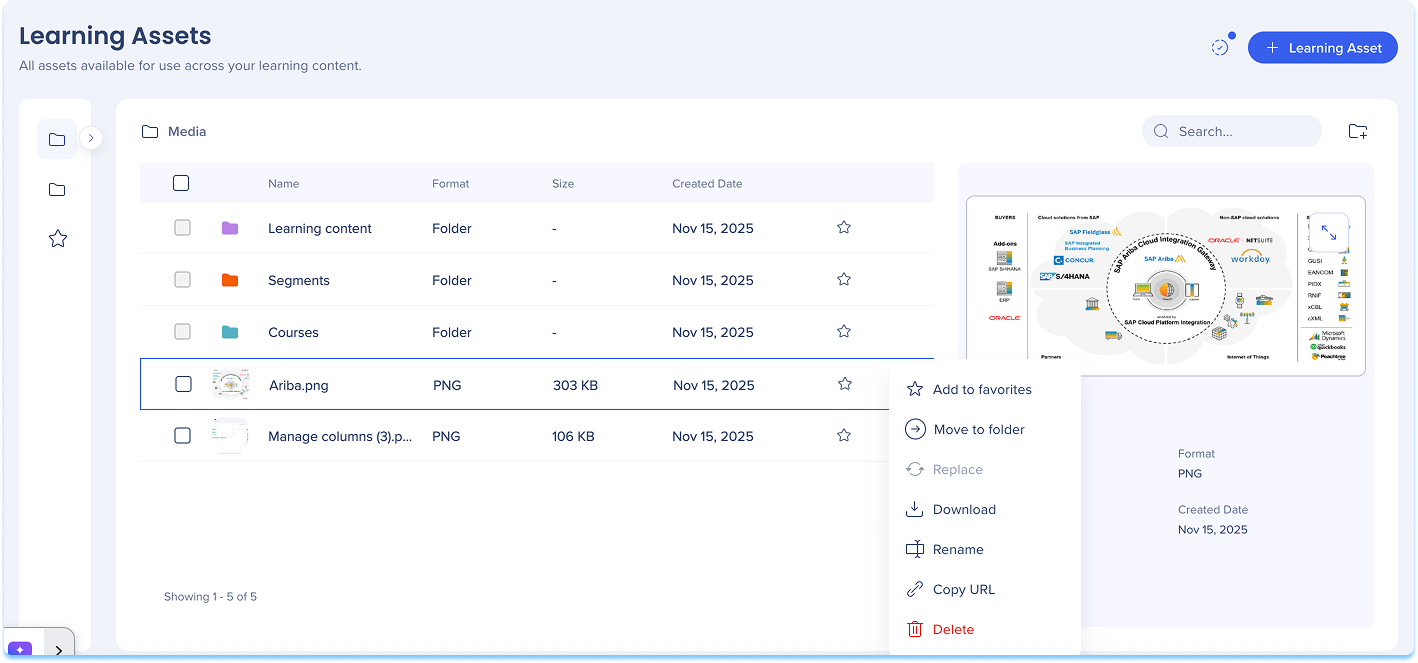
Administra varios activos a la vez utilizando acciones masivas.
Acciones disponibles: